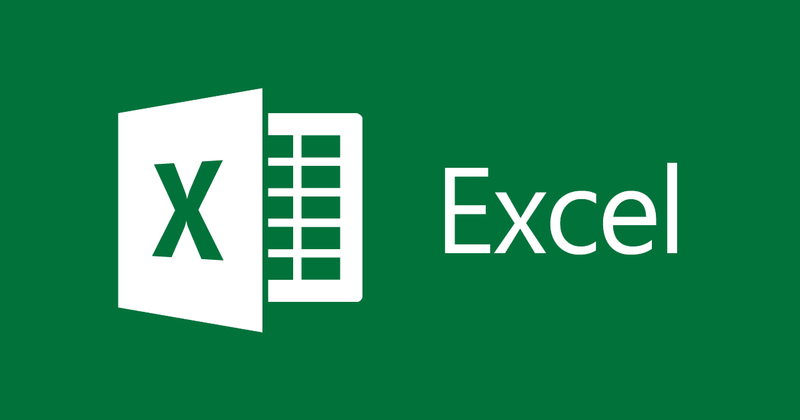
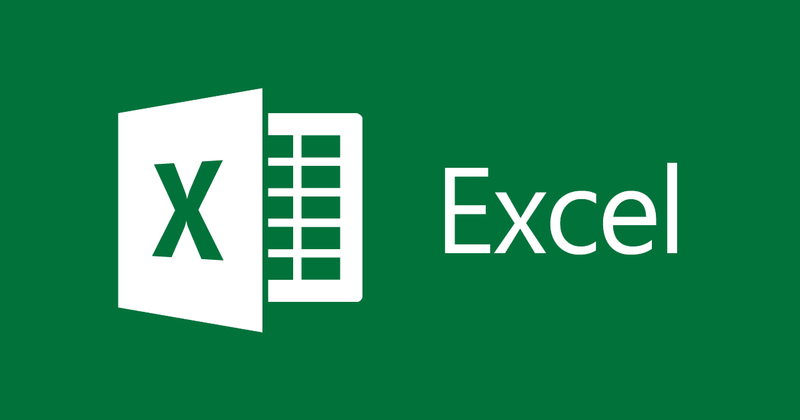
Anweisungen zum Filtern doppelter Daten in Excel
- 24-07-2022
- thuypham
- 0 Comments
Nach dem Filtern der doppelten Daten soll Excel die doppelten Daten in der Excel-Tabelle löschen. Wenn zu viele Daten vorhanden sind, nimmt die manuelle Datenfilterung viel Zeit des Benutzers in Anspruch. Der folgende Artikel führt Sie durch den einfachsten und schnellsten Weg, doppelte Daten zu filtern. In diesem Artikel leite ich Sie an, doppelte Daten in Excel 2013 zu filtern. Wenn Sie jedoch Excel 2007, 2010, 2016 verwenden, ist die Methode ähnlich.
Sie haben eine Datentabelle wie diese:
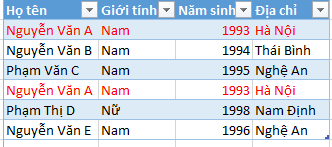
Doppelte Daten werden rot hervorgehoben.
Gehen Sie folgendermaßen vor, um doppelte Daten in Excel zu filtern:
- Schritt 1: Wählen Sie die zu filternden Daten aus. Sie können einen Teil oder alle Daten auswählen. Sie schauen nach oben zu den Daten und wählen Duplikate entfernen.
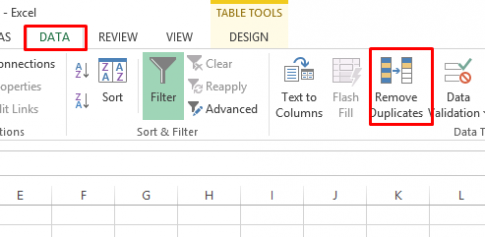
Schritt 2: Das Dialogfeld Duplikate entfernen wird angezeigt.
Sie können Datensätze nach allen Feldern filtern: Wählen Sie Alle auswählen
Da drin:
+ Alles auswählen: um alle Felder in der Datentabelle auszuwählen
+ Alle abwählen: löscht alle Felder in der Datentabelle
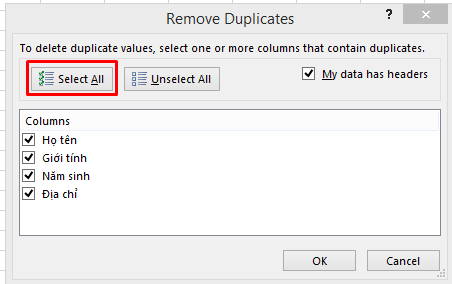
Sie können Datensätze nach jedem Feld auswählen: Wählen Sie Alle abwählen, um alle abzuwählen, aktivieren Sie die Spalten, die Sie auswählen, um Daten wie unten gezeigt zu filtern, und klicken Sie auf OK.
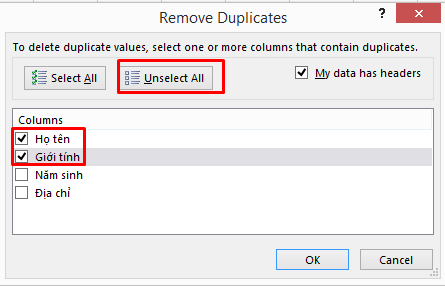
- Schritt 3: Nachdem Sie auf OK geklickt haben, erscheint ein Dialogfeld, das Sie darüber informiert, wie viele doppelte Datenzeilen Sie entfernt haben und wie viele Datenzeilen noch übrig sind.
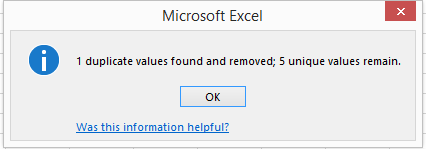
Sie haben also bereits die doppelten Daten der ursprünglichen Datentabelle entfernt. Sehen wir uns die Ergebnisse an:
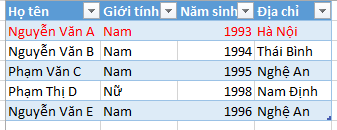
Fazit: In diesem Artikel habe ich Sie angeleitet, doppelte Daten in Excel 2013 auf einfachste und schnellste Weise zu entfernen. Wenn zu viele Daten vorhanden sind, ist diese doppelte Datenfilterung sehr nützlich. Ich hoffe, dieser Artikel wird Ihnen helfen.
Viel Glück.














